2.3 Personnalisation d'autres fonctions de GroupWise
Cette section aborde la personnalisation de l'aspect de GroupWise.
2.3.1 Définition de la vue Composer par défaut
Pour modifier la vue de tous les éléments, procédez comme suit :
-
Dans la fenêtre principale, cliquez sur , en haut à droite.
-
Cliquez sur l'onglet > .
-
Dans la section , sélectionnez ou .
-
Cliquez sur , puis sur .
Pour modifier la vue dans un élément :
-
Ouvrez un élément.
-
Cliquez sur l'icône ou .
2.3.2 Modification de votre fuseau horaire
GroupWise WebAccess est capable d'adapter automatiquement l'heure des rendez-vous que s'envoient des utilisateurs qui dépendent de fuseaux horaires différents. Si vous vous trouvez par exemple à New York et si vous planifiez une conférence téléphonique pour 16 heures (heure locale) avec Los Angeles, les destinataires de Los Angeles reçoivent un rendez-vous indiquant que la conférence est à 13 heures (heure de Los Angeles).
Par défaut, GroupWise WebAccess utilise le fuseau horaire défini pour votre bureau de poste GroupWise. Toutefois, si vous utilisez GroupWise WebAccess dans une zone dont le fuseau horaire diffère de celui de votre bureau de poste, vous devez modifier la configuration de votre fuseau horaire.
Le fuseau horaire configuré dans GroupWise WebAccess s'applique uniquement à GroupWise WebAccess. Si vous avez accès à la version Windows du client GroupWise, ce dernier utilise le fuseau horaire configuré sur le système d'exploitation Windows et non celui défini dans GroupWise WebAccess.
-
Dans la fenêtre principale, cliquez sur , en haut à droite.
-
Cliquez sur l'onglet .
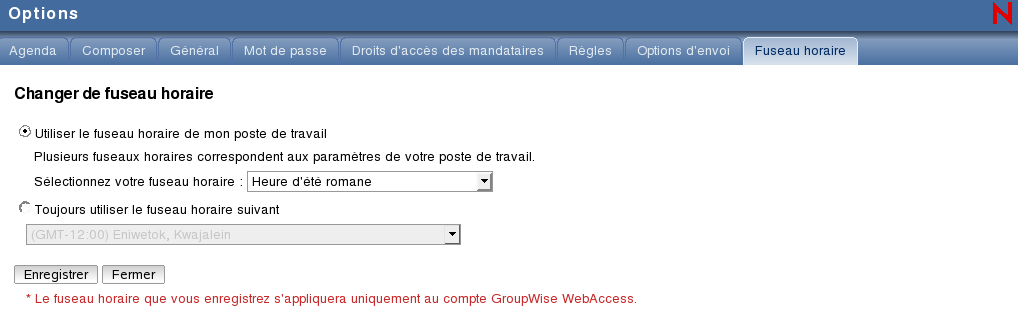
-
Sélectionnez le fuseau horaire de votre poste de travail ou celui que vous voulez utiliser dans le menu déroulant.
-
Cliquez sur , puis sur .